3D手游网提供好玩的手机游戏下载,每天推荐精品安卓手游和安卓移植网游app,并整理了热门游戏攻略、软件教程、资讯等内容。欢迎收藏
wps中删除空白页怎么删除 WPSOffice能够在任何时候有文档编辑需求时使用的一款软件,完成了更多不同格式的文档内容编辑,编撰的内容随时都可以保留在本地空间,还可以通过运用其他的功能工具完善内容的编辑,可以有原创的内容也可以有复制粘贴的内容,都可以实时进行编辑保留,编辑完成之后预览过程中如果出现空白页面担心对你整体浏览有影响的情况,可以选择将这一页空白的内容删除,下面就为大家带来删除的详情操作方法,希望可以帮助到大家。
WPSOffice空白页删除教程
方法一:根据手动设置的段落空白进行批量删除
如果段落空白的地方很少的话,可以直接按删除键进行删除。大量段落空白的话可以根据以下步骤进行删除:
将需要删除的段落全选,点击鼠标右键,点击选择“段落”。
将行距的固定值改为“1”,批量删除就完成了。
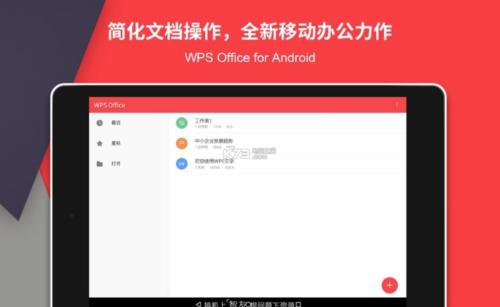
方法二:删除少量由于分页符造成的空白页
如果您的文档在空白的位置没有显示空白符的字样,则需要在“开始”栏,勾选“显示/隐藏段落标记”,选择后,文档中就会显示出“…………分页符…………”的字样,只需要将这些字样一一删除即可。
方法三:删除文档中出现大量的分页符造成的空白页
在“开始”栏中找到“查找替换”,或者按快捷键“Ctrl+F”快速唤起,然后在“查找”中的“特殊格式”里选择“手动分页符”。
点击“替换”栏,最后点击“全部替换”,整个删除空白页的过程就结束了。
版权声明:本文内容由互联网用户自发贡献,该文观点仅代表作者本人。本站仅提供信息存储空间服务,不拥有所有权,不承担相关法律责任。如果发现本站有涉嫌抄袭侵权/违法违规的内容,欢迎发送邮件至【】举报,并提供相关证据及涉嫌侵权链接,一经查实,本站将立刻删除涉嫌侵权内容。
本文标题:【WPSOffice怎么删除空白页 WPSOffice空白页删除教程】
本文链接:http://www.3dshouyou.com/biz/209427.html
